ボイメ(ボイスメッセージ)が人々の生活に革新をもたらしています。Line ボイメは、その手軽さとリアルなコミュニケーション体験を提供します。今回は、Line ボイメの送信方法や保存方法について詳しくご紹介いたします。コミュニケーションの新時代を、ボイスメッセージでより魅力的に楽しんでみましょう。

パート 1、Line ボイメの送信方法
LINEでボイスメッセージを送る方法は非常に簡単です。相手のトークルームに入り、マイクアイコンをタップし、メッセージを録音して送信するだけです。
LINEのボイスメッセージを送る手順
- 1. ボイスメッセージを送りたいLINE相手のトークルームで、右下のマイクボタンをタップ
- 2. 画面下部に表示されるマイクボタンを押しながら話す
- 3.マイクボタンを離すと録音したデータが送信される
- 4.トーク履歴の再生ボタンを押せば録音内容を聞ける
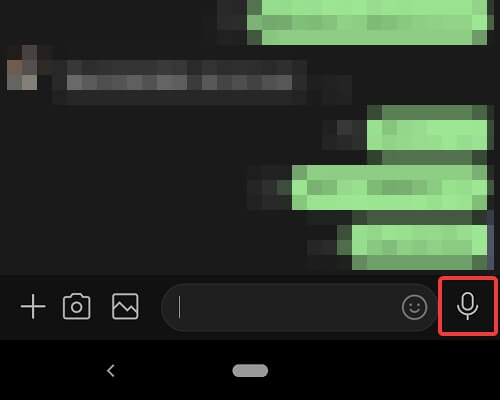
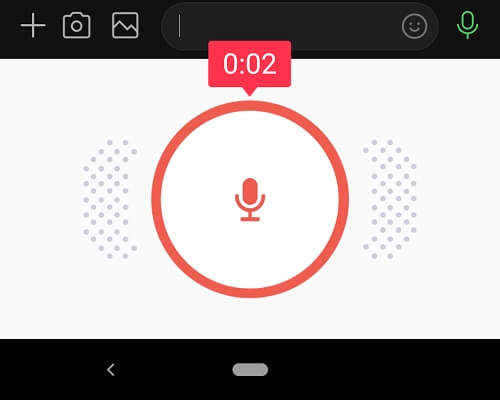
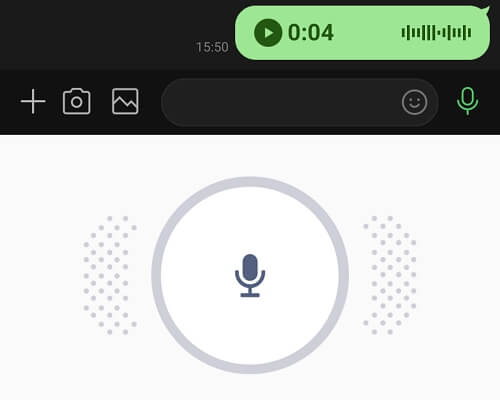
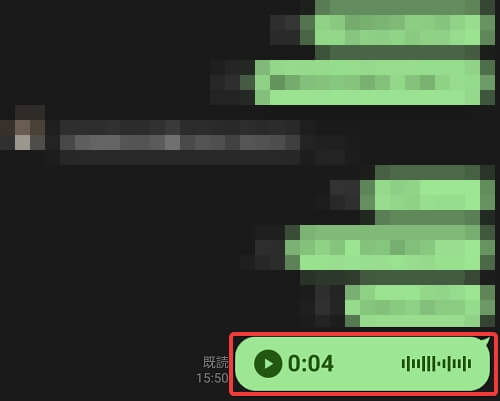
パート 2、Line ボイメの保存方法
2.1 KeepにLINEボイメを保存する方法
相手からのボイスメッセージを保存する方法として、最も一般的な選択肢は「Keepへ保存する」です。Keepに保存すると、メッセージはアカウント内で永久に保持されますが、ファイルサイズが50MB未満である必要があります。
具体的のLINEキープにボイメを保存する方法は以下となります。
- 1音声メッセージを押したまま、表示されるメニューからKeepを選択します。
- 2保存する音声メッセージを選択し、iOSバージョンのLINEで「保存」をクリックし、AndroidバージョンのLINEで「保存」をクリックします。
- 3 LINEホームタブのアイコンに近いKeepからLINE Keepを開くことができます。保存されているボイスメールは、「すべて」タブまたは「ファイル」タブの下に表示できるはずです。
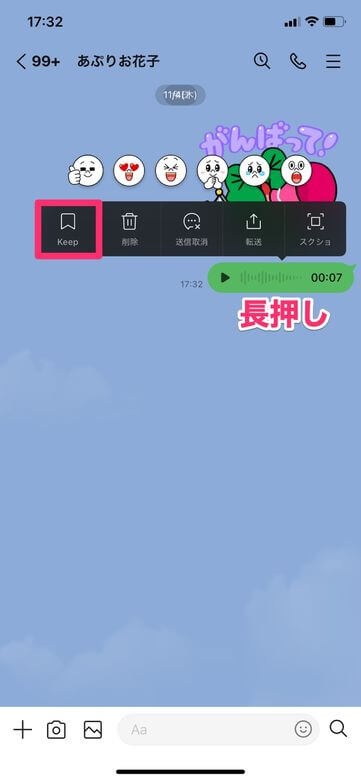
選択した音声メッセージは現在Keepに保存されています。
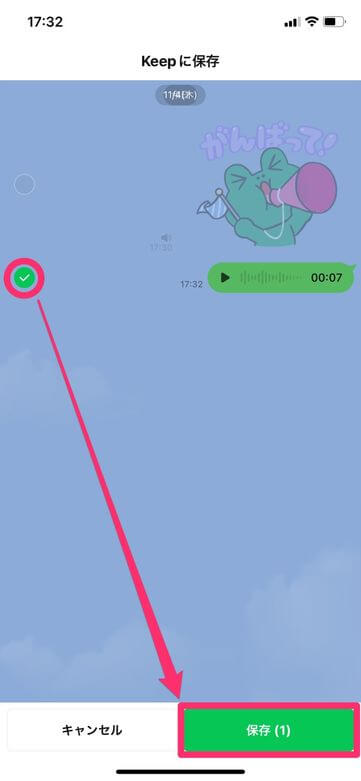
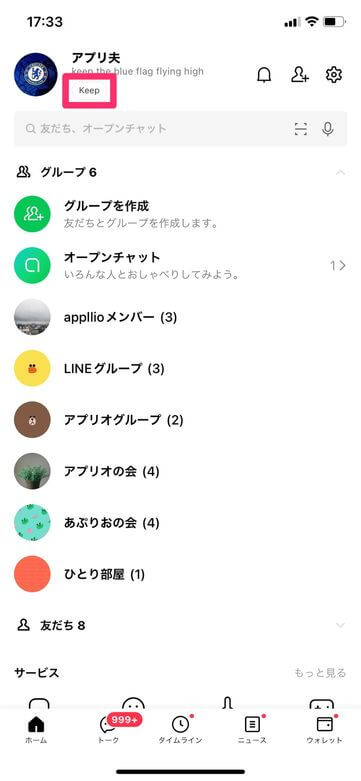
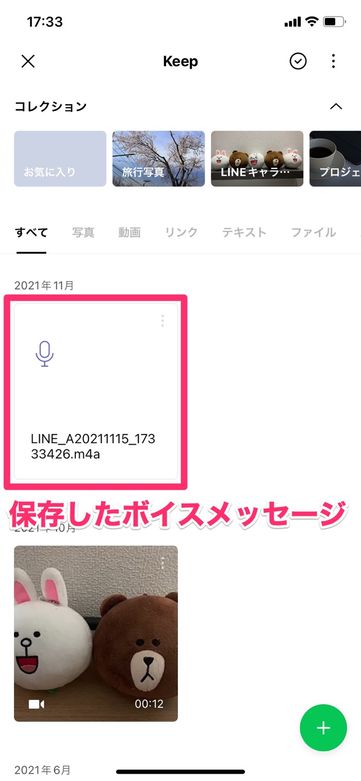
2.2 端末本体にLINEボイメを保存する方法
- 1Keepに保存されているオーディオファイルこのボタンをクリックしてください。
- 2ボタンをクリックして「端末に保存」を選択します。AndroidバージョンのLINEについては、すぐに端末に保存されます。
- 3 iOSバージョンのLINEでは、ファイルを保存する場所を選択し、「保存」をクリックすれば完了です。
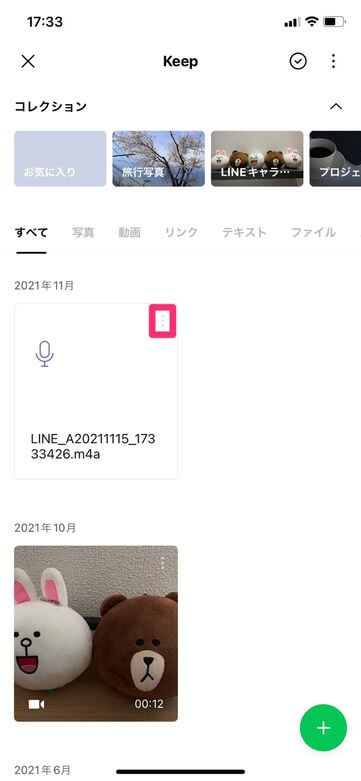
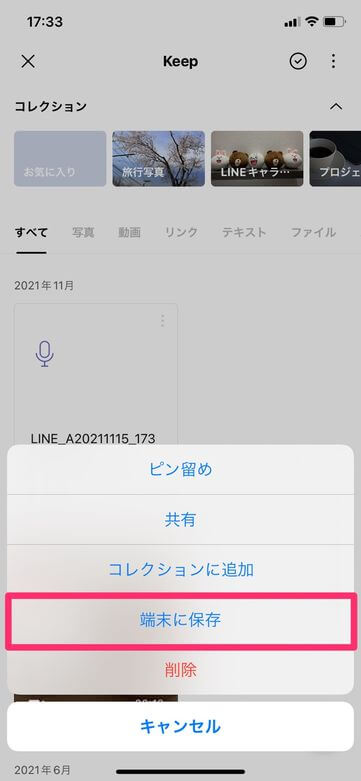
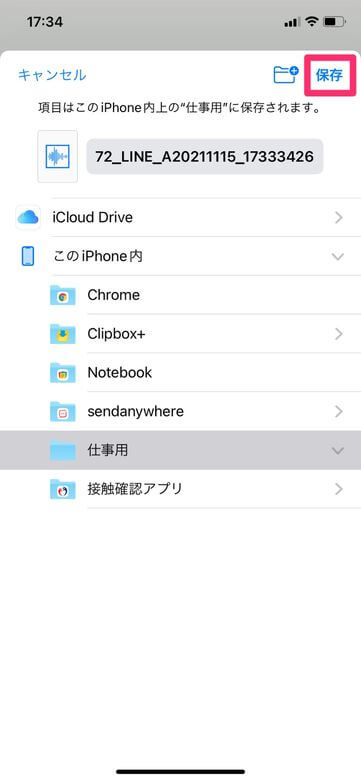
2.3 PC版LINEでボイメを保存する方法
PC版LINEに保存するのもとても簡単です(WindowsとMacの手順は同じ)。LINE Keepを使用せずにPCに直接保存できます。
- 1名前を入力し、保存するボイスメールの下部にある「保存」をクリックします。
- 2ファイルを保存する場所を指定し、「保存」をクリックして終了します。
- 3保存を選択すると、ファイルは「ダウンロードフォルダ」に保存されます。
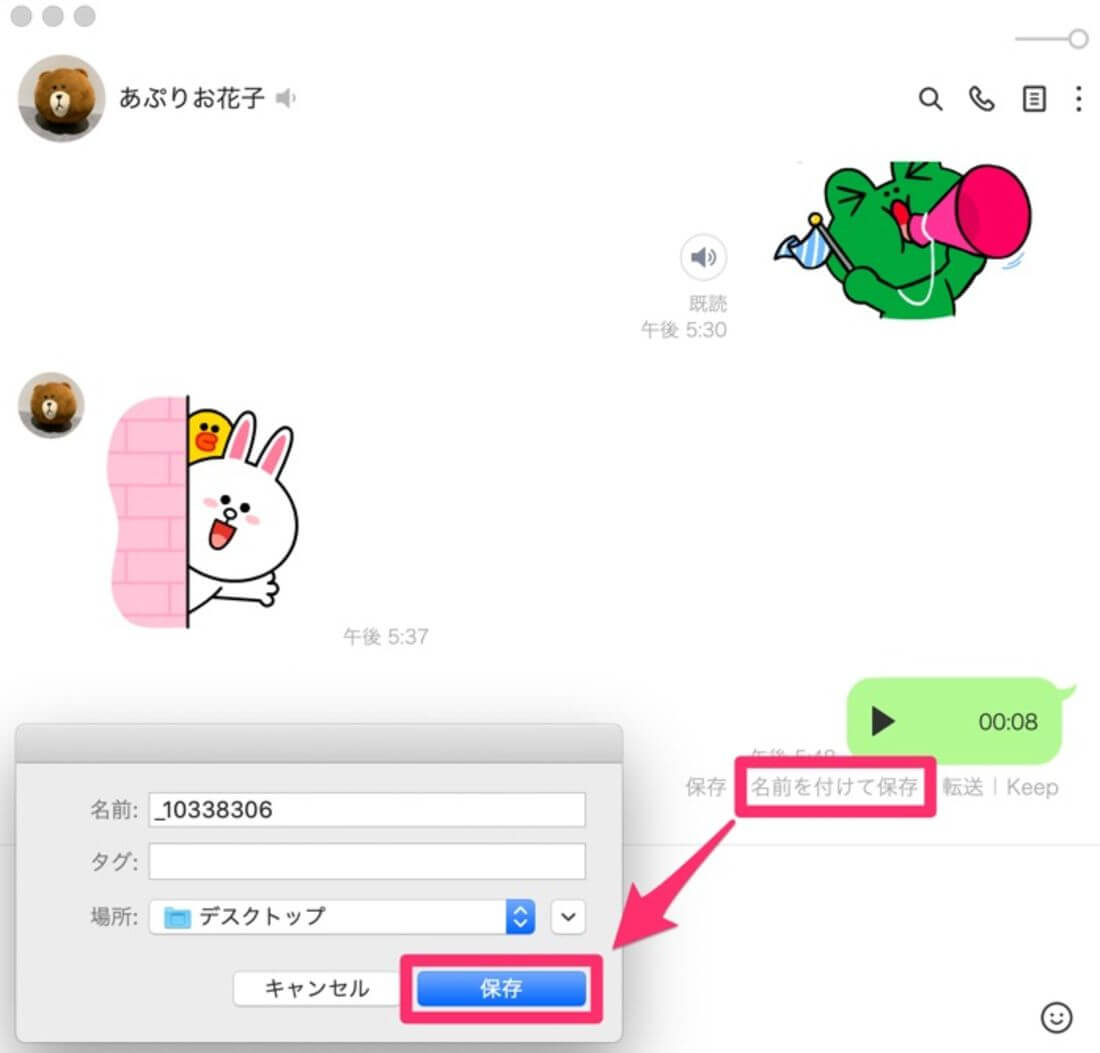
パート 3、 LINEボイメを面白くする方法には?
LINEボイメをより楽しく、魅力的にする方法はたくさんありますが、その中でも特に注目すべき方法の一つは、声の変更です。例えば、UnicTool MagicVoxなどのボイスチェンジャーアプリを使用すると、ユーザーは自分の声をリアルタイムで変更し、友達や家族とのLINEボイメをより面白く、ユニークにすることができます。声を変えることで、普段とは違った楽しいコミュニケーションが可能になります。

MagicVoxのおすすめポイント:
- 800+種類の異なるタイプのサウンドカード: 高品質でリアルタイムなボイスチェンジング機能が利用可能。楽しく声を変えることができます。
- リアルタイムの音声変換:ワンクリックで設定済みの音声フィルターを使って、手軽に声を別の質感に変えることができます。100以上のフィルターが利用可能で、手順はとても簡単です。
- 使いやすいインターフェース: ユーザーフレンドリーなインターフェースは、初心者でもスムーズで直感的な操作を提供します。
- 広範な互換性:Twitch、YouTube、Facebookなどのストリーミングプラットフォームとスムーズに連携し、多機能に対応しています。
- システム要件:Windows(7/8.1/10/11)に対応し、少なくとも4GBのRAMが必要です。
MagicVoxの使い方
- 1. MagicVoxをダウンロード: ウェブにアクセスして、MagicVoxをダウンロードします。
- 2.音声入力と出力デバイスを選択します。
- 3. 声の変更:オーディオ設定を開き、「Voice Changer Virtual Audio Device」をデフォルトの入力デバイスとして選択します。
- 4.プラットフォームの設定:今、PC上のMagicVoxアプリを起動し、任意の声を選択します。キーバインドから同じ声を選択し、あなたの声が変わります。
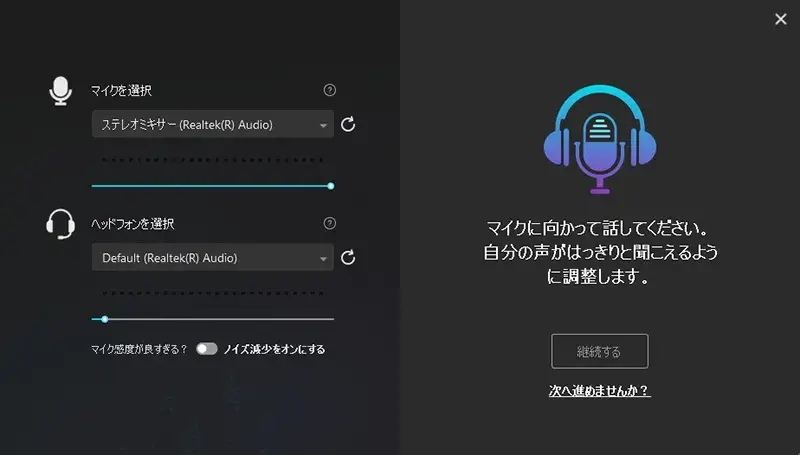
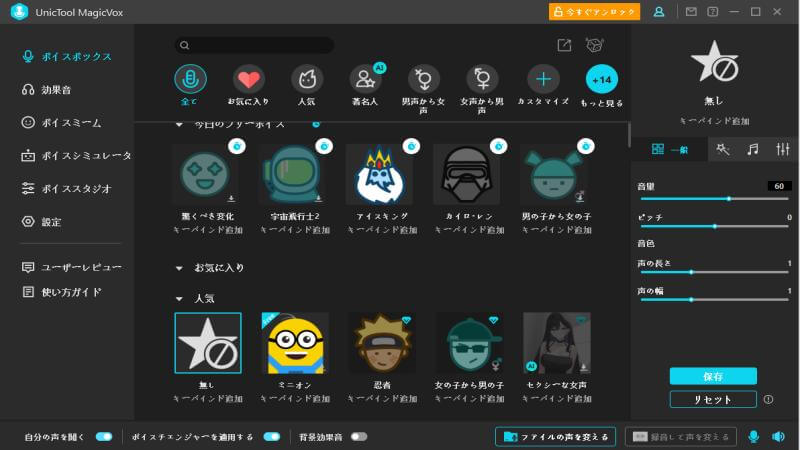
パート4、LINEのボイメでよくある質問
1、ボイスメッセージを文字起こしできますか?
LINEのボイスメッセージは、デフォルトの状態では文字起こしできません。
文字起こししたい場合は、Apple StoreまたはGoogle Playにて文字起こし専用のアプリをダウンロードしましょう。
文字起こし専用アプリを使えば、端末にダウンロードした音声を文字起こしできます。
2、ボイスメッセージの送信取り消し・削除はできる?
LINEでのやり取りは送信後、24時間以内であれば、既読・未読のどちらも取り消すことが可能です。ボイスメッセージ含め、テキスト、スタンプ、画像、動画、LINE MUSIC、URL、連絡先、位置情報、ファイルの送信取り消しができます。
ただし取り消した履歴は、相手のトークルームにも表示されます。また既読がついた場合、すでにボイスメッセージが再生されている可能性がありますので注意してください。
結論
この記事では、LINEでボイメを送信して保存する最新の方法を紹介します。そして、裏技としてUnicTool MagicVoxという製品を強くお勧めします。MagicVoxはボイメを面白くする優れたツールです。その使いやすさと機能性は、LINEユーザーに真の革新的な体験を提供します。MagicVoxを使うことで、LINEでのコミュニケーションがより楽しくなるでしょう。
安全なダウンロード
